Sådan bruger du en Airtable QR-kode
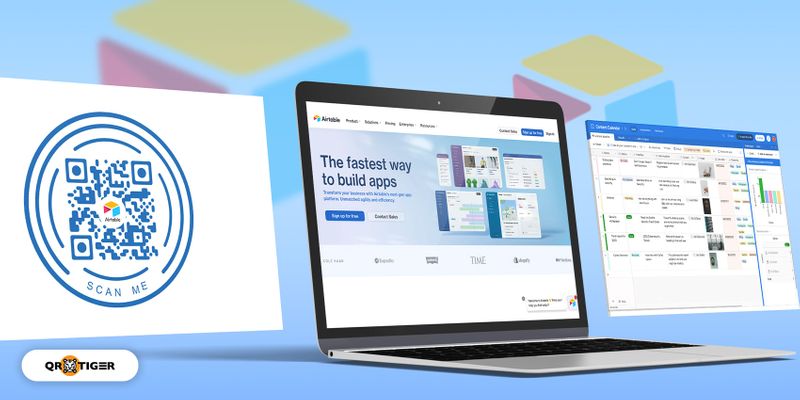
Brug af Airtable QR-koder giver dig mulighed for at få adgang til dine data på din Airtable-platform, se en specifik registreringsfil, opdatere baser eller få adgang til hele basen ved at scanne QR-koden ved hjælp af en smartphone-enhed.
Med den massive information, der er gemt i et databasestyringssystem, hvor dataene også opdateres fra tid til anden, kan kompleksiteten af de data, der er lagret i DBMS, tage lidt tid at navigere.
Ved at bruge en Airtable QR-kode, der er genereret ved hjælp af en QR-kodegenerator, kan du vise en bestemt data, et link eller enhver information, du vil have adgang til, uden at skulle bruge et minut på at gennemgå det.
Dette gør dit arbejde hurtigere ved automatisk at se og opdatere data i dine 'baser' ved hjælp af smartphone-enheder.
Lad os lede dig igennem det.
- Hvordan bruger man Airtable QR-koder til at få adgang til oplysningerne i en specifik post i en bestemt visning i Airtable ved hjælp af smartphones?
- Problem/brugsscenarie
- Løsningen: Generer en URL QR-kode til Airtable for at se specifikke data (en trin-for-trin proces)
- Direkte QR-koden til "Opret en formularvisning" Airtable for en rettidig opdatering af dine baser
- Adgang til oplysninger i dit Airtable-databasesystem gjort nemmere med QR-koder
- Relaterede vilkår
Hvordan bruger man Airtable QR-koder til at få adgang til oplysningerne i en specifik post i en bestemt visning i Airtable ved hjælp af smartphones?
Databasestyringssystemplatformen som Airtable gemmer allerede dataene i DBMS.
For nu at gøre det bekvemt for brugeren at få adgang til visse oplysninger i databasen, kan han generere enURL QR-kodeog vil, når de scannes ved hjælp af smartphone-enheder, dirigere brugerne til den specifikke post i en bestemt visning i Airtable.
Eksempel på en URL QR-kode, der fører til en bestemt visning i Airtable
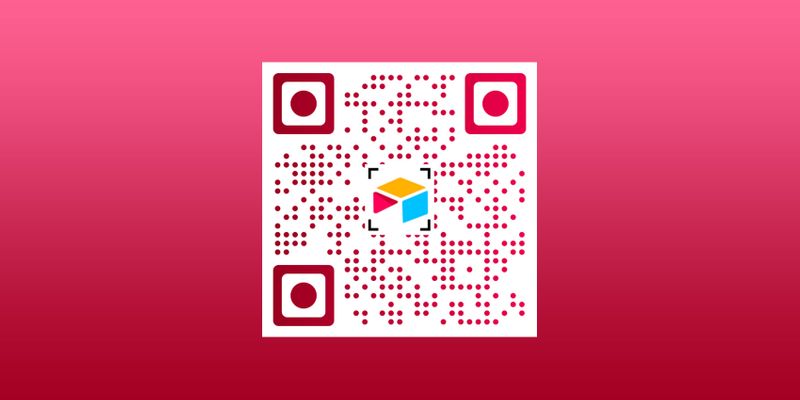
Problem/brugsscenarie
Jeg kører en database (ved hjælp af Airtable) med kontaktoplysningerne for vores produktionsordrer, jeg har på et websted.
Hvert produkt har en registrering har en URL, og jeg vil gerne have adgang til QR-koden, der linker tilbage til og åbner posten, når den scannes.
Dette ville være sådan, at når jeg scanner deres QR-kode, som åbner posten i Airtable, så kan vi se og spore flowet og opdateringerne af vores produktionsordrer.
Det, jeg skal teste og eksperimentere med, er hovedsageligt, hvor arbejdskrævende det er at generere QR-koderne og derefter implementere dem.
Løsningen: Generer en URL QR-kode til Airtable for at se specifikke data (en trin-for-trin proces)
URL QR-koder kan bruges uanset hvilken type database du har ved hjælp af Airtable, hvad enten det er inden for økonomi, salg, produktlager, detailhandel, sundhedspleje og mange flere. Sådan kan du gøre det.
1. Gå til din Airtable-konto.
2. Hvis du allerede har dine data klar i dit arbejdsområde, skal du blot klikke på dinArbejdsplads.
3. Fra dine poster skal du sørge for, at den er indstillet til offentlig visning, og klik på delvisningsknappen og åbn linket i en anden fane.
4. Klik på 'expand record (space)' og kopier URL'en ovenfor
5. Gå til QR TIGER QR kode generatorog copy-paste URL'en i URL-sektionen for at lave en URL QR-kode for at åbne en specifik visning og generere den i en dynamisk QR-kode, så du kan opdatere din QR-kode uden at genudskrive den.
(Du kan også kopiere URL'en til dit arbejdsområde for at få adgang til den overordnede visning af din database.)
6. Tilpas din QR-kode og tilføj altid en opfordring til handling
Direkte QR-koden til "Opret en formularvisning" Airtable for en rettidig opdatering af dine baser
Databasen bliver opdateret fra tid til anden, hvis der er nye oplysninger, der skal tilføjes.
Til dette kan brugere tilføje oplysninger direkte i deres arbejdsområder ved kun at bruge smartphone-enheder ved blot at generere en URL QR-kode til formularlinket "Opret en formularvisning".
Adgang til oplysninger i dit Airtable-databasesystem gøres nemmere med QR-koder
Med QR TIGER QR-kodegenerator er den ubesværet og problemfri at generereBulk QR-koder til din URL, så du ikke behøver at generere dem individuelt.
Send os en mail, hvis du har flere spørgsmål eller ønsker mere information. Vi hjælper dig gerne på din QR-koderejse.
Relaterede vilkår
QR-koder til Airtable
For at generere et link i Airtable til en QR-kode og tillade brugere at åbne en specifik post i Airtable, kan brugere kopiere linket og indsætte det i URL QR-kategorien af en QR-kodesoftware for at konvertere det til en QR-kode.

.gif)


